
व्यक्तिगत उपयोगकर्ताओं, समुदायों, या जो अन्य सेवाओं से अनलोड किए गए सहपाठियों में प्रकाशित वीडियो को कंप्यूटर पर डाउनलोड नहीं किया जा सकता है, क्योंकि यह साइट की कार्यक्षमता की अनुमति नहीं देता है। सौभाग्य से, बड़ी संख्या में विशेष कार्यक्रम और विधियां हैं जो हमें इस सीमा को बाईपास करने की अनुमति देती हैं।
डाउनलोड करने से पहले चेतावनी
यदि आप वीडियो या विशेष प्रोग्राम डाउनलोड करने के लिए ब्राउज़र या विशेष प्रोग्राम के लिए तीसरे पक्ष के एक्सटेंशन का उपयोग करेंगे, तो उन सिद्ध उत्पादों पर भरोसा करें जिनके पास पहले से ही समीक्षाएं हैं। इसके अतिरिक्त, प्रोग्राम इंस्टॉल करते समय, चेक मार्क के साथ चिह्नित आइटम को ध्यान से देखने की अनुशंसा की जाती है, क्योंकि आप गलती से किसी भी प्रायोजन सॉफ्टवेयर को स्थापित कर सकते हैं।विधि 1: सेवफ्रॉम
यह एक ब्राउज़र के लिए एक बहुआयामी विस्तार है, जिससे आप किसी भी साइट से वीडियो फ़ाइलों को डाउनलोड कर सकते हैं (ओकेआरयू सहित)। हालांकि, सेवफ्रॉम में एक छोटा सा शून्य है - इसे कंप्यूटर पर स्थापित करने की आवश्यकता है, हालांकि यह स्थापना के बिना कुछ साइटों के साथ बातचीत कर सकता है।
Savefrom पर जाएं
आइए पहले इस बात पर विचार करें कि इस एप्लिकेशन को अपने कंप्यूटर पर सही तरीके से कैसे स्थापित करें:
- डेवलपर्स की मुख्य साइट पर जाएं। वहां तुरंत हरे बटन "सेट" पर क्लिक करें।
- आप उस पृष्ठ पर स्थानांतरित करेंगे जहां लिंक डाउनलोड किया जाएगा। स्थापना फ़ाइल डाउनलोड करने के लिए इसे क्लिक करें।
- स्थापना पर्याप्त मानक है। प्रारंभ में, आपको लाइसेंस अनुबंध पढ़ना होगा, उस डिस्क का चयन करें जहां प्रोग्राम स्थापित किया जाएगा, और कुछ बार "अगला" बटन पर क्लिक करें।
- उस स्थान पर जहां इंस्टॉलर रुचि रखते हैं कि आप किस प्रकार का उपयोग करना चाहते हैं - "पूर्ण स्थापना" या "सेटिंग पैरामीटर" बनाएं, दूसरे विकल्प को चुनने की सिफारिश की जाती है, क्योंकि यांडेक्स और / या मेल से प्रायोजन घटक। आरयू एक साथ आ रहे हैं
- यहां सभी अनावश्यक टिकों को हटा दें। उसके बाद, "अगला" बटन का उपयोग करके स्थापना प्रक्रिया पर जाएं।
- जैसे ही प्रोग्राम स्थापित किया जाता है, सभी ब्राउज़रों को बंद करने और उन्हें फिर से खोलने की सिफारिश की जाती है।
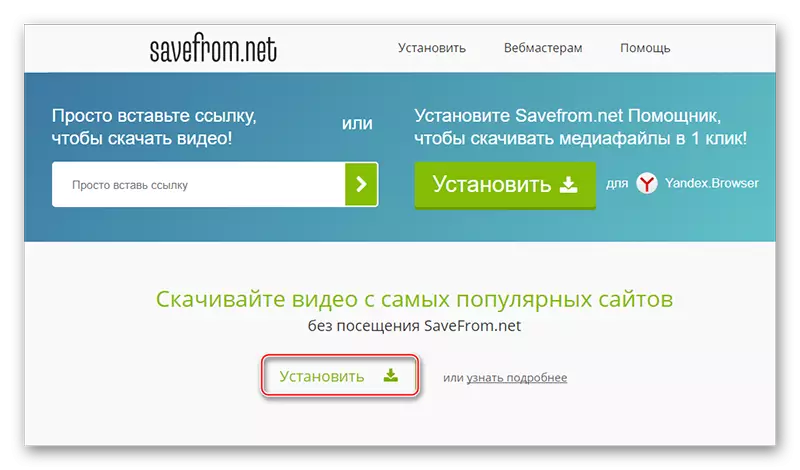
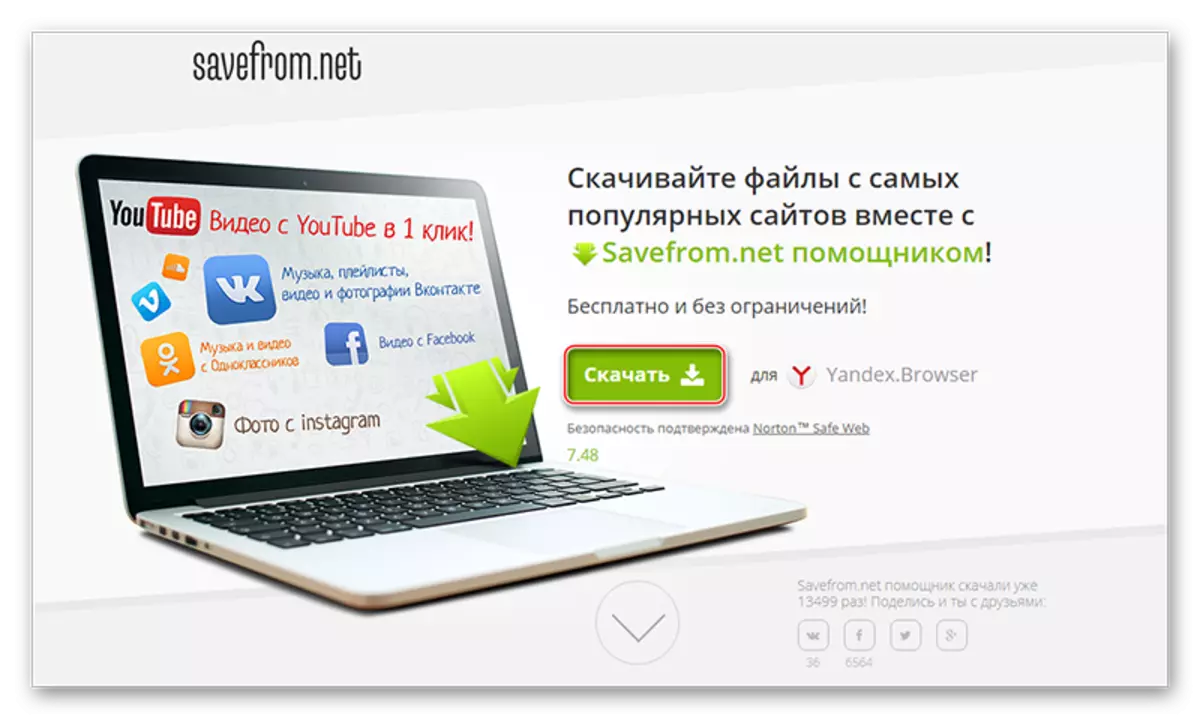
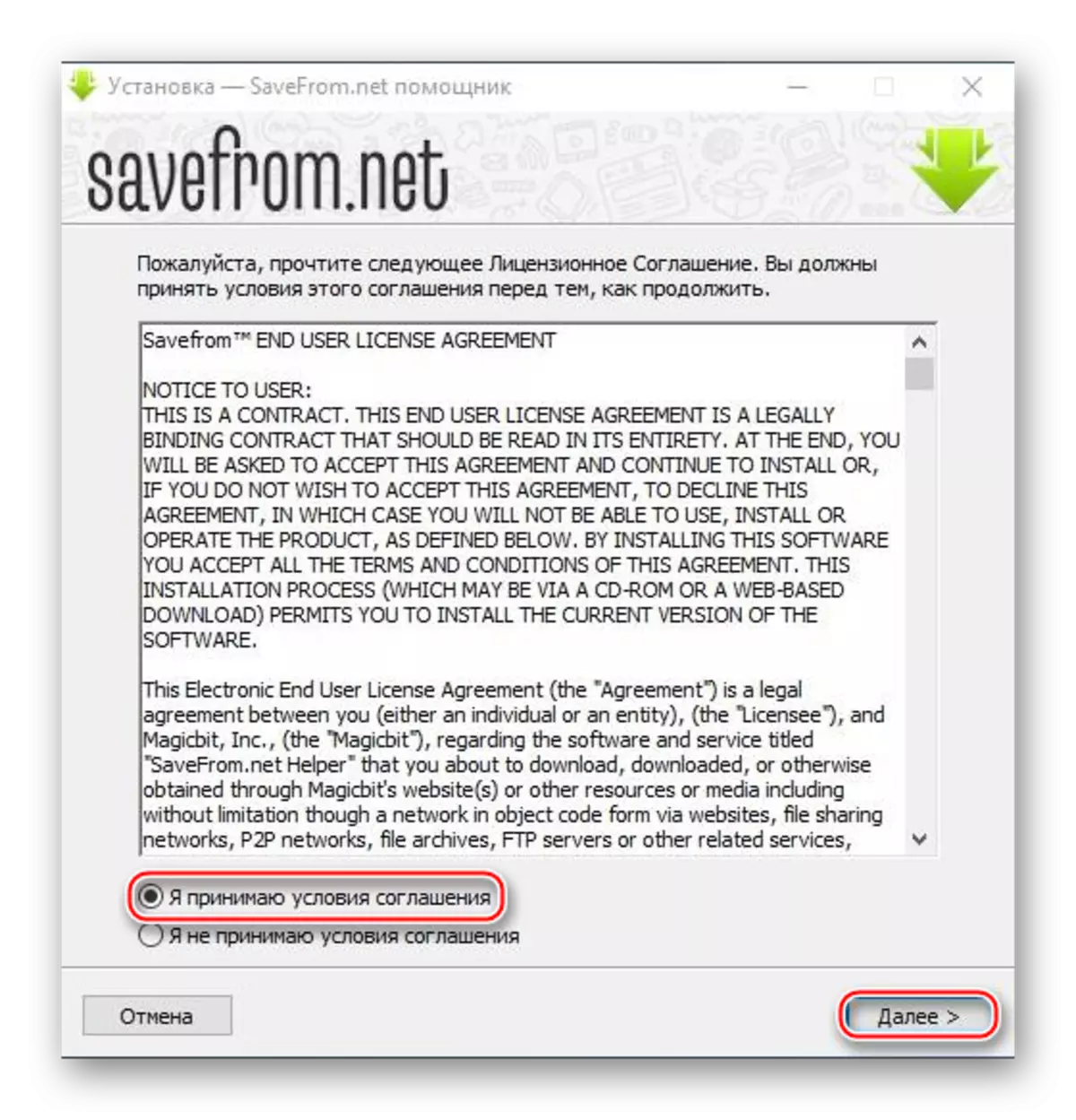
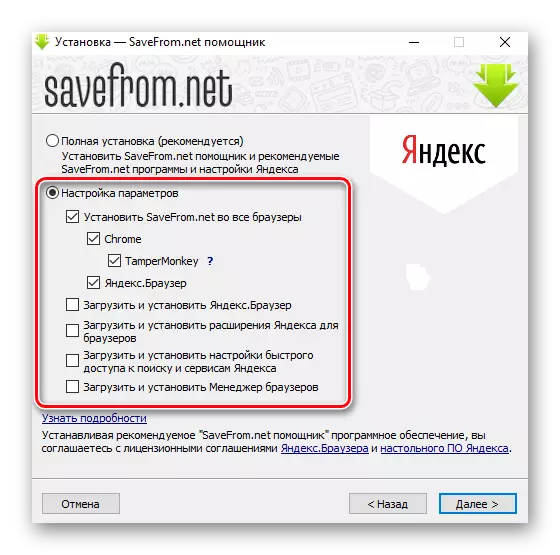
अब इस कार्यक्रम के साथ सहपाठियों से वीडियो डाउनलोड करें:
- अपने पृष्ठ पर लॉग इन करें और उस वीडियो को खोलें जिसमें आप रुचि रखते हैं। कृपया ध्यान दें कि डाउनलोड आइकन के साथ हरा बटन अब प्रत्येक वीडियो के नीचे दिखाई दिया। कभी-कभी हरे रंग के बटन के बजाय, केवल एक टेक्स्ट लिंक "डाउनलोड" हो सकता है।
- इस पर क्लिक करें। उसके बाद, एक छोटा मेनू प्रकट किया जाएगा, जहां आपको उस गुणवत्ता को चुनने की आवश्यकता है जिसमें आप इस वीडियो को डाउनलोड करना चाहते हैं। याद रखें कि अनुमति जितनी अधिक होगी, उतना ही अधिक वीडियो वजन होगा। जब आप इसे या उस मेनू आइटम को दबाते हैं तो डाउनलोड करना स्वचालित रूप से प्रारंभ होता है।
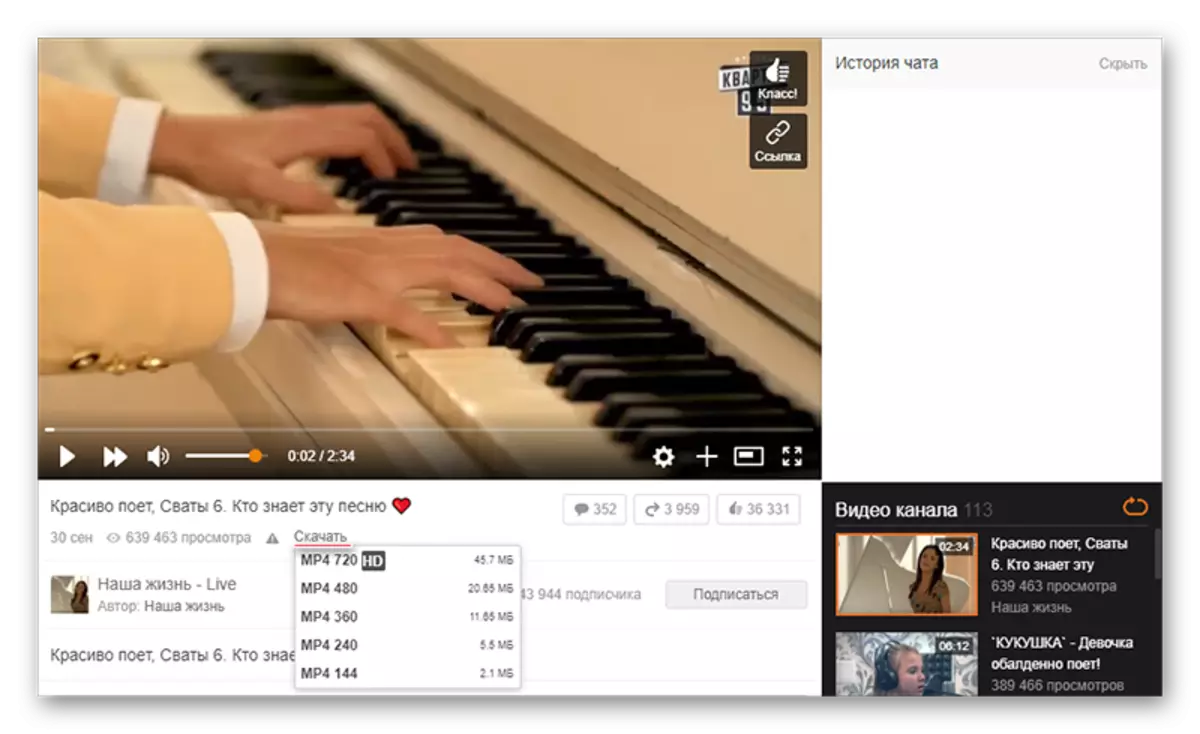
विधि 2: Oktools
क्रोम ब्राउज़र के लिए यह एक्सटेंशन और जो लोग इसके साथ एक ही इंजन पर काम करते हैं, उदाहरण के लिए, yandex.bauser। इसके अतिरिक्त, विस्तार ओपेरा और फ़ायरफ़ॉक्स के लिए एक्सटेंशन निर्देशिका में पाया जा सकता है।
इस विधि की मुख्य सुविधा यह है कि आपको अपने कंप्यूटर पर कुछ भी डाउनलोड करने की आवश्यकता नहीं है, क्योंकि एक्सटेंशन ब्राउज़र में एक लंबी स्थापना प्रक्रिया के बिना स्थापित किया जाएगा (आपको केवल आपकी सहमति देना होगा)। हालांकि, आप केवल सहपाठियों का आनंद ले सकते हैं, जबकि सेवफ्रॉम अन्य संसाधनों का समर्थन करता है। इसके अतिरिक्त, समस्याओं को उन वीडियो डाउनलोड के साथ डाउनलोड किया जा सकता है जिन्हें तीसरे पक्ष की सेवाओं से ठीक में जोड़ा जाता है। इसके अलावा, यह ध्यान में रखना चाहिए कि शुरुआत में यह विस्तार संगीत डाउनलोड करने के लिए बनाया गया था।
Oktools पर जाएं।
इस एक्सटेंशन को स्थापित करना निम्नानुसार है (Yandex.Bauser के उदाहरण पर विचार किया गया):
- ब्राउज़र के शीर्ष पर, तीन स्ट्रिप्स पर क्लिक करें। संदर्भ मेनू खुल जाएगा, जहां आपको "ऐड-ऑन" पर क्लिक करने की आवश्यकता है।
- अब पृष्ठ के माध्यम से निज़ा के अलावा स्क्रॉल करें, जहां आपको शिलालेख "Yandex.BaUser एक्सटेंशन" निर्देशिका को देखना चाहिए। यदि आपके पास Google क्रोम है, तो इस शिलालेख के बजाय आप "अभी भी एक्सटेंशन" देखेंगे।
- आप स्टोर की खुराक में स्थानांतरित करेंगे। विंडो के शीर्ष पर ध्यान दें - सही एक छोटी खोज विंडो होगी।
- "Oktools" दर्ज करें और सुझाए गए लिंक पर जाएं।
- खुलने वाले पृष्ठ पर, हरे बटन पर क्लिक करें "yandex.browser में जोड़ें", जो पृष्ठ के दाईं ओर स्थित है। आपको इस विस्तार के अतिरिक्त की पुष्टि करनी होगी।
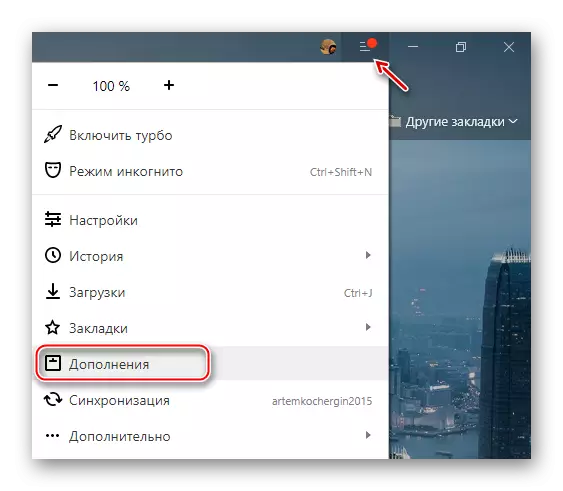
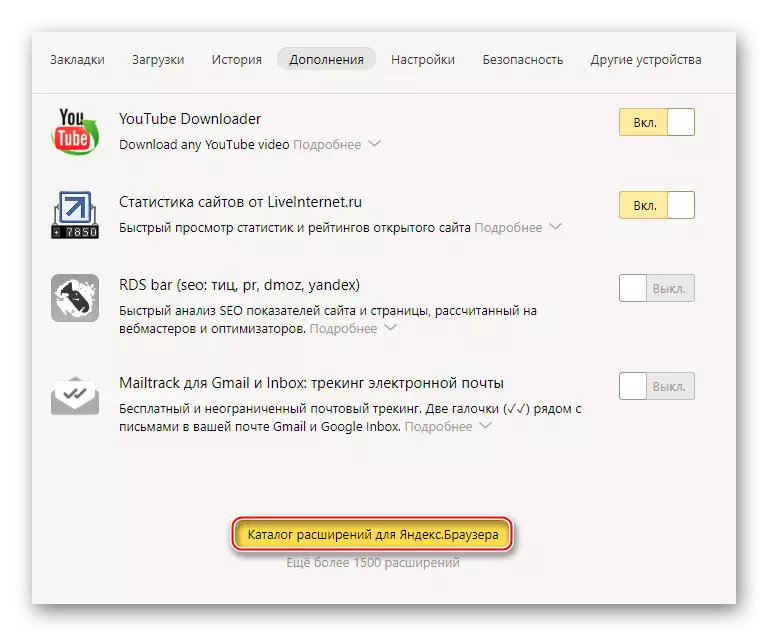
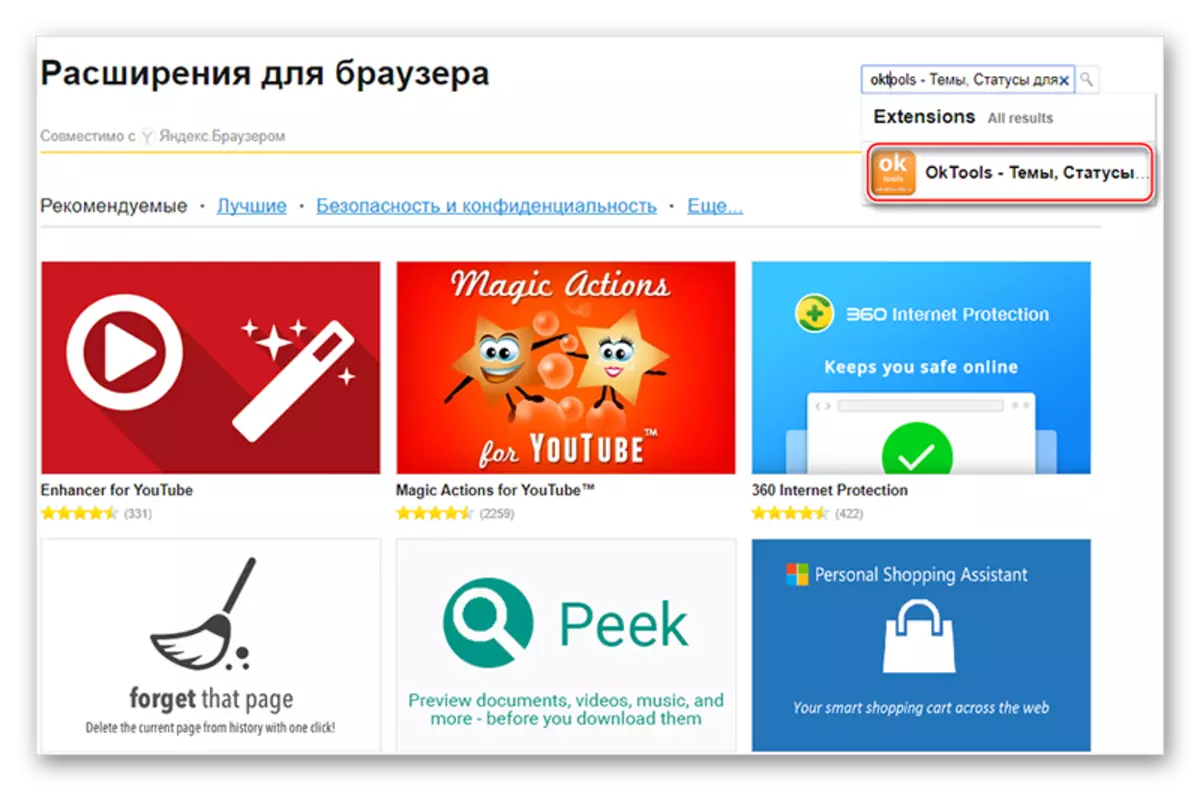
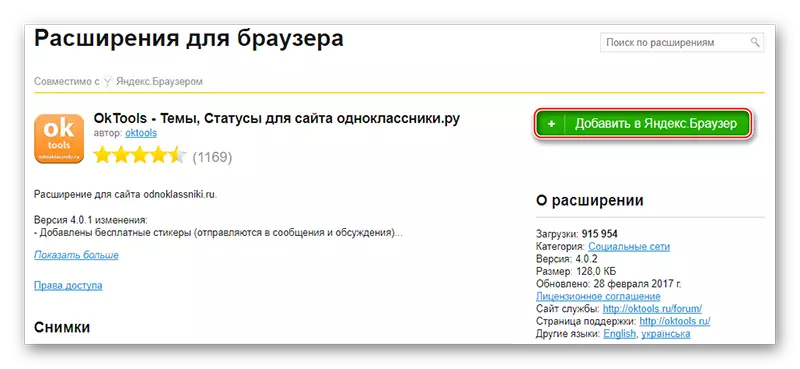
अब आप इस प्लगइन का उपयोग साइट पर कर सकते हैं। इस तरह यह किया जाता है:
- उन वीडियो को खोलें जो सहपाठियों में उपयोगकर्ताओं या समूहों द्वारा डाउनलोड किया गया है।
- नीचे, एक हरे रंग के आइकन खोजें। इसे क्लिक करें, जिसके बाद डाउनलोड शुरू हो जाएगा। याद रखें कि ऐसा आइकन सभी वीडियो पर नहीं दिखाई देता है।
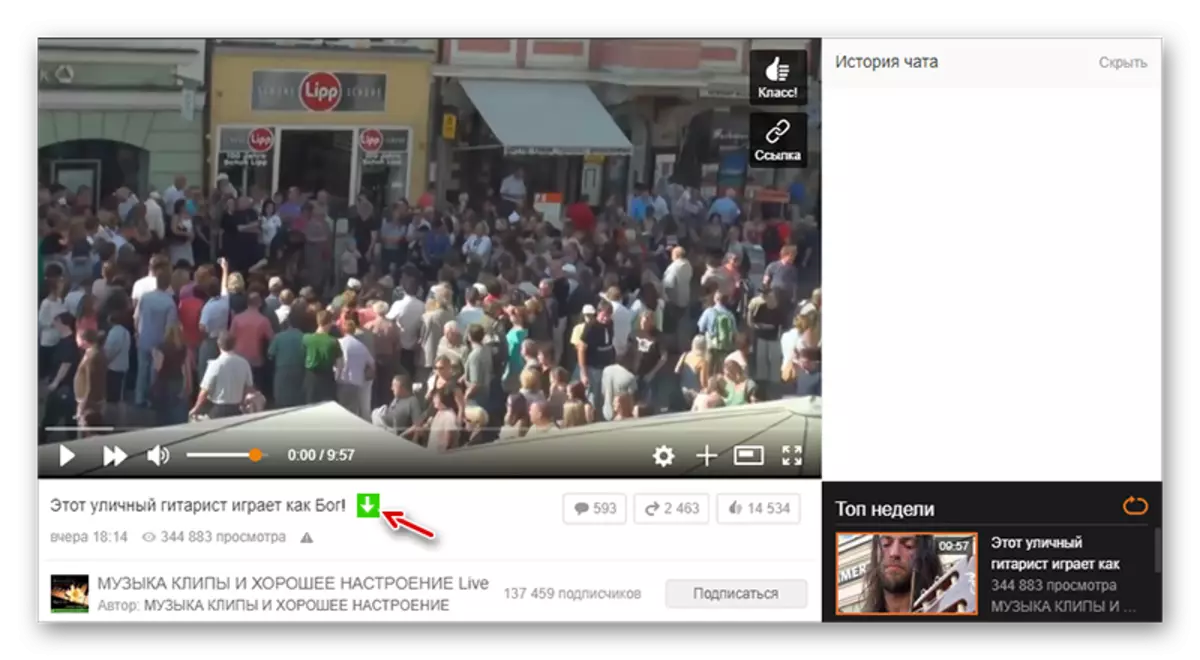
विधि 3: साइट का मोबाइल संस्करण
विचित्र रूप से पर्याप्त, लेकिन साइट का मोबाइल संस्करण आपको साइट से किसी भी वीडियो को सहेजने की अनुमति देता है। इस विधि का उपयोग करने के लिए, आपको किसी ब्राउज़र या कंप्यूटर प्रोग्राम के लिए किसी भी प्लगइन डाउनलोड करने की आवश्यकता नहीं है, क्योंकि यह पता बार में छोटे जोड़ों को बनाने के लिए पर्याप्त है। इस तरह साइट पर पोस्ट किए गए सभी वीडियो बिना किसी समस्या के डाउनलोड किए जाते हैं।
निर्देश इस तरह दिखता है:
- सहपाठियों पर अपनी प्रोफ़ाइल दर्ज करें और मोबाइल संस्करण चालू करें। ऐसा करने के लिए, बस "ok.ru" से पहले पता बार में अक्षर m और बिंदु - "एम" डाल दिया।
- जैसे ही साइट का मोबाइल संस्करण बूट है, उस वीडियो को चालू करें जो आपके कंप्यूटर पर डाउनलोड करना चाहें। इस पर क्लिक करें राइट-क्लिक और संदर्भ मेनू से, "वीडियो को के रूप में सहेजें" का चयन करें।
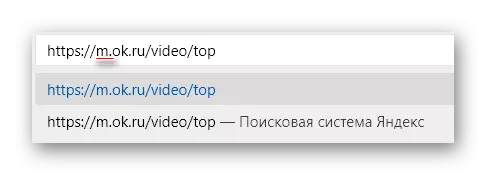
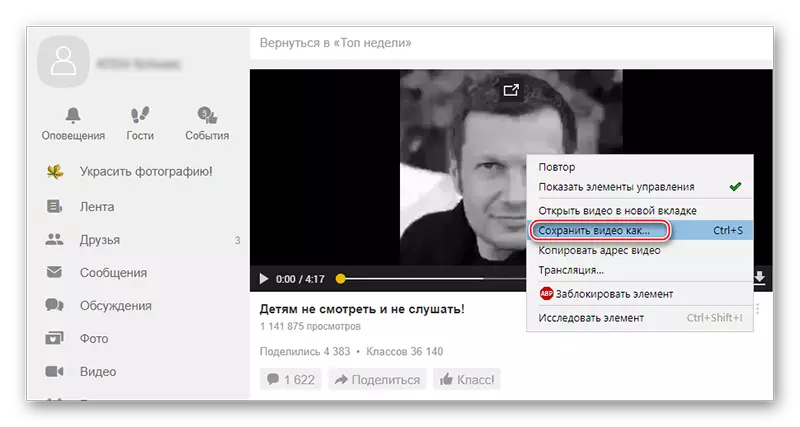
यह सभी देखें:
कंप्यूटर पर सहपाठियों से संगीत कैसे डाउनलोड करें
सहपाठियों को वीडियो कैसे जोड़ें
सहपाठियों से वीडियो डाउनलोड करें उतना मुश्किल नहीं है जितना कि यह पहली नज़र में प्रतीत हो सकता है। कभी-कभी यह साइट की क्षमताओं का उपयोग करके किया जा सकता है।
